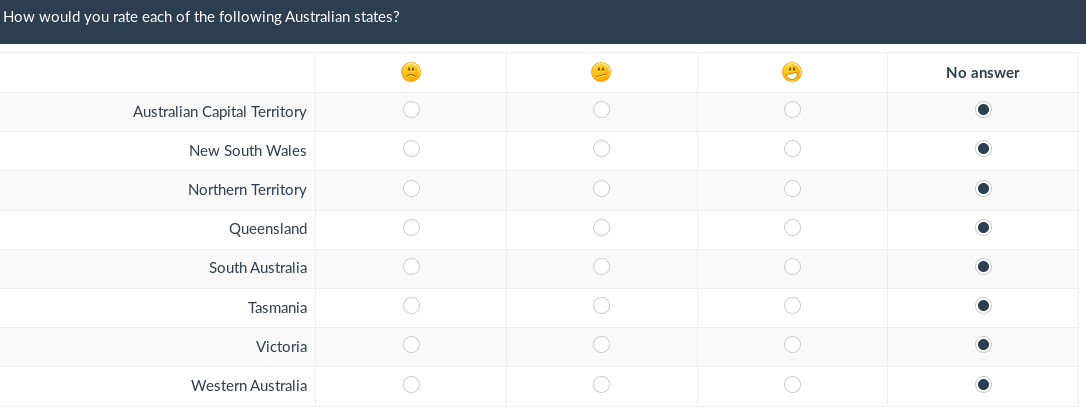Label sets/71/de: Difference between revisions
From LimeSurvey Manual
Maren.fritz (talk | contribs) No edit summary |
Maren.fritz (talk | contribs) No edit summary |
||
| (2 intermediate revisions by the same user not shown) | |||
| Line 1: | Line 1: | ||
'''Vorausgesetzt, dass die [[Umfragen - Einführung|Umfrage]] erstellt wurde:''' | '''Vorausgesetzt, dass die [[Umfragen - Einführung|Umfrage]] erstellt wurde:''' | ||
{{Box|''Optional'': Zugriff auf [https://www.limesurvey.org/index.php/ downloads/category/19-templates „LimeSurvey-Vorlagendatenbank“] und laden Sie die Datei herunter, die Sie verwenden möchten – .lsl-Dateiformat (in unserem Beispiel „Australische Bundesstaaten“).}} | {{Box|''Optional'': Zugriff auf [https://www.limesurvey.org/index.php/ downloads/category/19-templates „LimeSurvey-Vorlagendatenbank“] und laden Sie die Datei herunter, die Sie verwenden möchten – .lsl-Dateiformat (in unserem Beispiel „Australische Bundesstaaten“).}} | ||
* | *Gehen Sie zu '''Konfiguration''' und klicken Sie auf die Schaltfläche '''Etikettensätze verwalten'''. | ||
*Klicken Sie oben links auf dem Bildschirm auf '''Neue Etikettensätze erstellen oder importieren'' | *Klicken Sie oben links auf dem Bildschirm auf '''Neue Etikettensätze erstellen oder importieren'' -> '''Etikettensatz(e) importieren''. „Durchsuchen“ Sie Ihren Computer und wählen Sie die .lsl-Datei (das Label-Set-Format) aus. | ||
<center> [[ | <center>[[File:ImportaNewLabel.png]]</center> | ||
* Nachdem der Etikettensatz hochgeladen wurde, erstellen Sie eine Frage, die die Verwendung von Unterfragen („Array“-Fragetypen) erfordert. | * Nachdem der Etikettensatz hochgeladen wurde, erstellen Sie eine Frage, die die Verwendung von Unterfragen („Array“-Fragetypen) erfordert. | ||
* Unterfragen bearbeiten. | * Unterfragen bearbeiten. | ||
<center> [[ | <center>[[File:EditSubquestionsandAnswerOptions.png]]</center> | ||
* Laden Sie den importierten Etikettensatz: | * Laden Sie den importierten Etikettensatz: | ||
<center> [[ | <center>[[File:Australia Code Label.png]]</center> | ||
<center> [[ | <center>[[File:Australia Label Set.png]]</center> | ||
* Speichern und Vorschau anzeigen. | * Speichern und Vorschau anzeigen. | ||
<center> [[ | <center>[[File:Australia Save and Preview.png]]</center> | ||
Latest revision as of 08:53, 27 March 2024
Vorausgesetzt, dass die Umfrage erstellt wurde:
Optional: Zugriff auf downloads/category/19-templates „LimeSurvey-Vorlagendatenbank“ und laden Sie die Datei herunter, die Sie verwenden möchten – .lsl-Dateiformat (in unserem Beispiel „Australische Bundesstaaten“).
- Gehen Sie zu Konfiguration und klicken Sie auf die Schaltfläche Etikettensätze verwalten.
- Klicken Sie oben links auf dem Bildschirm auf Neue Etikettensätze erstellen oder importieren -> Etikettensatz(e) importieren. „Durchsuchen“ Sie Ihren Computer und wählen Sie die .lsl-Datei (das Label-Set-Format) aus.
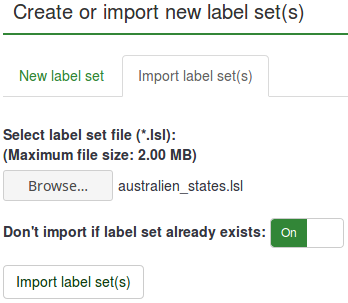
- Nachdem der Etikettensatz hochgeladen wurde, erstellen Sie eine Frage, die die Verwendung von Unterfragen („Array“-Fragetypen) erfordert.
- Unterfragen bearbeiten.

- Laden Sie den importierten Etikettensatz:
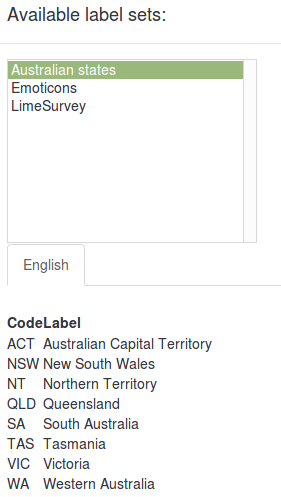
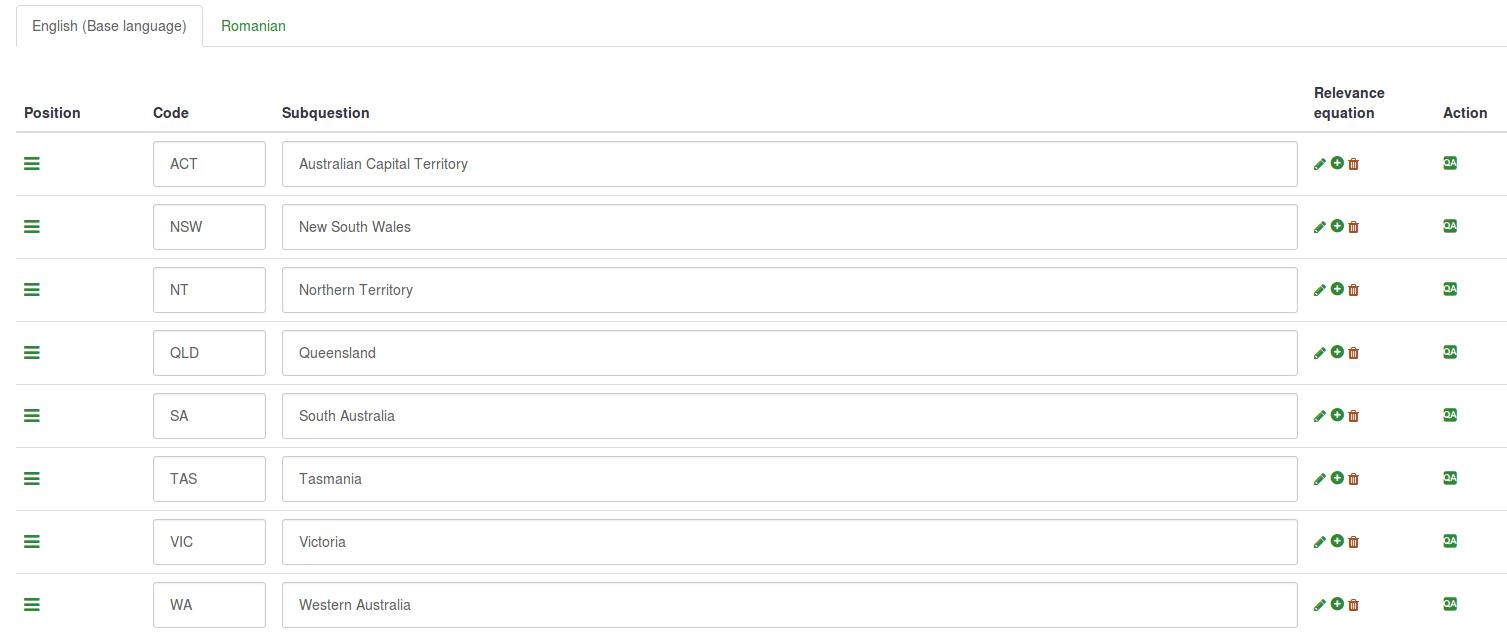
- Speichern und Vorschau anzeigen.